Музыка стала важным элементом жизни любого человека. Одни хранят свои любимые композиции в интернете, а другие предпочитают держать всё на компьютере. Конкретно для второго типа людей существуют плееры, которые позволяют слушать, записывать и сортировать аудио всех существующих форматов.
Что это за проигрыватель?
AIMP Player – популярный и бесплатный аудио-проигрыватель для прослушивания музыки на компьютере. Программа стала продуктом тщательной разработки и развития целой команды, а потому предлагает только самое лучшее от плеера, включая обширный функционал и удобство использования.

- поддержка 37 музыкальных форматов (включая WMA, WAV, OGG, APE, AAC, FLAC, AC3, MP3, DTS, IT, MIDI и даже lossless);
- множество различных эффектов вроде Reverb, Flanger, Pitch, Tempo, Echo, Speed и функции для «подавления голоса»;
- 18-полосный эквалайзер;
- возможность создавать и работать с несколькими плейлистами;
- поддержка потокового вещания в интернете (онлайн-радио);
- сортировка и поиск музыкальных композиций в личных плейлистах;
- конвертация аудио различных форматов;
- запись звука с подключенных устройств, включая микрофон;
- настройка таймера для выключения компьютера/выхода из программы в заданное время или в конце проигрывания файла/плейлиста;
- установка будильника для управления треками;
- множество локальных и глобальных «горячих клавиш» для удобства пользователя;
- редактирование тегов;
- функция drag’n’drop;
- широкий ассортиментов оформления интерфейса (скинов);
- интеграция с Last.fm и плагином караоке MiniLyrics;
- небольшое потребление ресурсов операционной системы;
- взаимодействие с проводником Windows;
Предлагаем посмотреть видео о проигрывателе AIMP Player:
Как установить?

- Перейдите на сайт AIMP, а затем в раздел «Скачать».
- Выберите необходимую платформу.
- В случае с Windows нам предлагается скачать либо рабочую, либо тестовую версию проигрывателя (рекомендуется использовать стабильный билд программы).
- Нажимаем ссылку одну из ссылок для скачивания.
- Сохраняем установщик в нужное место и ожидаем завершения.
Установка AIMP не займёт много времени:
- Запустите установочный файл aimp.exe, а затем следуйте инструкции.
- Выбираем язык инсталляции и нажимаем «ОК».
- В окне приветствия мастера установки нажимаем «Далее».
- Читаем лицензионное соглашение, ставим галочку «Принимаю условия лицензионного соглашения» и нажимаем кнопку «Далее».
- На этапе параметров выбираем папку для установки плеера и ставим галочку на «Обычная версия (рекомендуется)», а затем нажимаем «Далее».
- Перед началом инсталляции вам предложат дополнительно установить бесполезные программы от Яндекса, поэтому здесь лучше убрать все галочки.
- Дальше оставляем всё по умолчанию и ждём «Установить».
- Ждём завершения.
Предлагаем посмотреть видео о том, как установить программу на компьютер:
Как настроить AIMP Player на компьютере?
Для этого:
- Нажмите на крайнюю левую кнопку над окошком эквалайзера.
- В меню выбираем «Загрузить настройку».
- Здесь желательно остановиться и попробовать различные варианты настроек, а включив музыку на фоне можно моментально определять разницу. Главное не забудьте включить эквалайзер (переведя кнопочку Off в On).
- Открываем настройки самого плеера кнопкой гаечного ключика над главным окошком. Множество разделов позволяют пользователю настроить утилиту по своему личному вкусу.
- Для удобства можно увеличить масштабирование в «Настройки отображения» и убрать галочки с пунктов «Показывать вторую строчку с информацией» и «Показывать оценки». Это сделает плеер крупнее, а каждый трек будет занимать одну строчку в плейлисте.
- Переходим в «Система», затем «Ассоциации с файлами» и ставим при необходимости галочки на пункты «Аудиофайлы/Плейлисты/Обложки». Отныне любой аудиофайл, который пользователь запускает напрямую из проводника будет открываться через AIMP.
- Любителям красивого оформления стоит заглянуть в «Интерфейс» – «Обложки» и выбрать скин либо из представленных по умолчанию, либо отдельно загрузив из интернета.
- Для добавления визуализации необходимо нажать на окошко AIMP и выбрать «Режим визуализации», где выбрать понравившийся вариант из списка представленных, либо скачать отдельный плагин из интернета.
Как включить и слушать радио?
Чтобы слушать интернет-радио в плеере AIMP необходимо заранее найти ссылку на нужное радио и включить его, причем вести она может как напрямую на поток, так и на плейлист:
- Копируем ссылку в буфер обмена, затем открываем меню добавления и выбираем «Ссылку» (или просто нажимаем горячее сочетание Ctrl + U). В окне вводим адрес потока и нажимаем «ОК». После этих действий в списке появится запись с радиостанциями, которую можно запустить двойным кликом и начать слушать радио.
- Если ссылка имеет формат плейлиста, то в таком случае достаточно просто открыть его через программу.
Бесплатный плеер AIMP станет отличным решением для любителей хранить и слушать музыку на компьютере. Широкий функционал и гибкая настройка отлично сочетаются с простотой и удобством, что подойдет как опытным, так и начинающих пользователям.



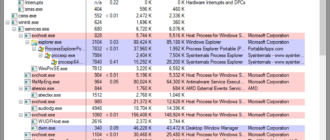




Cпасибо за подробные разъяснения по поводу установки этого плеера. Давно искала подобный. Прочла тут о нем, установила и довольна. Отлично работает с несколькими плей листами сразу. Именно то ,что нужно.
Спасибо за объяснения. Давно ходила мимо этой программки и сомневалась в ее простоте. Теперь буду пользоваться
У меня AIMP плеер установлен на смартфоне,из всех плееров,которые у меня были-этот самый лучший.Вот захотелось установить на компьютер,но с установкой возникли небольшие проблемы,прочитав вашу статью,я поняла в чем дело,разобралась за несколько минут.Благодарю
Когда возникают проблемы с установкой и настройкой AIMP, всегда можно обратиться сюда. Ладно устанавливать все могут но вот с настройкой тут уж хорошо разъяснено. Вообще помогает при каких либо ошибках)
Самый лучший плеер которым я пользовалась, спасибо за статью
AIMP я установила еще 5 лет назад, с тех пор только и им пользуюсь
AIMP был установлен на моём компьютере лет 5 назад, но использовался только как средство для открытия аудиофайлов. Никогда не вникала в остальные его функции и была приятно удивлена его инструменталом после прочтения этой статьи. Настроила онлайн радио и наслаждаюсь любимыми хитами
Мой любимый плеер, очень простой в использовании и удобный!
Так и не удалось запустить интернет-радио. Выдает следующую ошибку: Code: 41 (00000029). Поменяла в настройках user agent на совместимый с мозиллой — никакого эффекта. Обновила aimp, с горя поменяла годами юзаемую обложку, но даже это не помогло)) Прошу помощи.
Оченб хорошая программа для прослушивания музыки, проста и удобна в использовании!
Я в компьютерах не сильна ,но все поняла из статьи. Плеер устанавливается просто и быстро ,не нужно специальных навыков. Прочитав инструкцию не сразу поняла как делать, а после видео стало все понятно)
Всем хорош АИМП плеер, но, добавлю ложку дегтя. Очень плохой эквалайзер. Видимо, реализован программно. Очень сильно «жует» звук. Второй момент — нет конвертации аудиофайлов в MP3. Третье. Нет возможности слушать музыку в форматах высокого разрешения, а именно 96/24 и 192/24. Но для обычного потребителя вполне хорошее решение.
Крутой плеер. Установила сама без каких либо трудностей. Настройки не очень сложные, тоже во всем разобралась. Удобный интерфейс. Одним словом мне этот плеер очень нравится!
Конечно, AIMP многофункциональный аудиопроигрыватель с массой возможностей. Всё в нём есть и всё в нём удобно, даже аудиофайлы можно конвертировать. Но есть одно существенное «но», которое в своё время остановило мой пыл. Это касается не всех, а только тех «счастливчиков», в распоряжении которых маломощный ПК. Помните, в этом случае, АИМП сожрёт почти все ваши ресурсы и надобность в нём отпадёт сама по себе!
Так что, ставим себе мощное железо и не знаем проблем!
Отличный плеер! Много лет использую для просмотра видео. Много функций, некоторые использую, например, таймер отключения. Всегда помогает выключить компьютер, если засыпаю за просмотром фильма). Спасибо статье, теперь я знаю, как настроить радио)